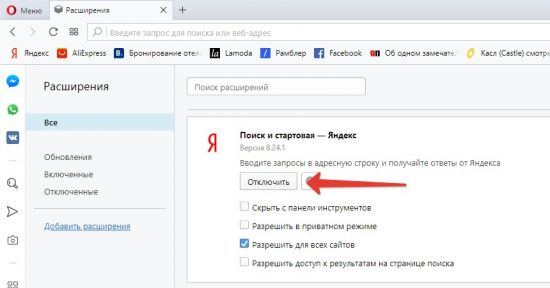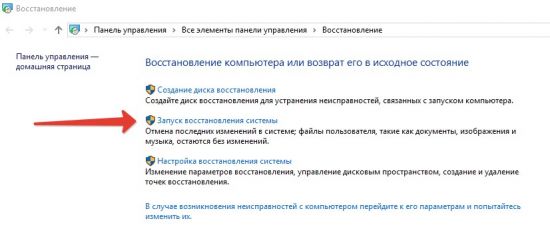Опера - удобный и быстрый браузер, который так же популярен, как Chrome и Firefox. Бывают ситуации, когда при работе с Оперой возникают ошибки. Одной из самых распространенных является появление на экране надписи: «Страница Opera аварийно закрыта». Браузер предлагает обновить страницу или открыть новую вкладку, но не всегда это может помочь. Как исправить ситуацию, когда страница Opera аварийно закрыта, будет подробно рассказано в этой статье.
Возможные причины
Прежде чем приступать к устранению возникшей ошибки, следует узнать о причинах ее появления. Это поможет восстановить работу браузера и в дальнейшем предотвратить ситуации, когда страница с нужной информацией закрылась. Возможных причин может быть несколько.
- Браузер устарел. Opera регулярно обновляется в соответствии с новыми стандартами веб-разработки. Поэтому возможно, что на сайтах возникают сбои, которые приводят к аварийному завершению работы Opera.
- Программа не справляется с большим количеством поставленных задач. Одновременная работа с несколькими вкладками или просмотр сайтов, которые требуют большого количества памяти, могут привести к тому, что Opera не справится с этим и зависнет. Чаще всего такое бывает на устаревших компьютерах.
- Вирусы. Не стоит исключать и такой фактор. Вредоносное ПО попадает на компьютер различными способами и вызывает сбои в работе программ.
- Сбой в работе нескольких расширений. У Opera есть магазин расширений, которые пользователь может устанавливать в неограниченном количестве. В том случае, если в работе нескольких расширений возникает конфликт, Opera закрывает вкладки.
- Недостаточно памяти. Временные файлы следует регулярно удалять, в противном случае это также может привести к различного рода ошибкам.
Устранение ошибки
Зная причины возникновения ошибки, следует предпринять следующие меры после аварийного завершения.
1. Обновить браузер.
Сделать это можно двумя способами: скачать новую версию с официального сайта или через специальный раздел в уже установленной на компьютере программы. В первом случае следует посетить сайт www.opera.com и нажать кнопку «Загрузить Opera».
Для обновления через уже установленный браузер необходимо открыть в меню раздел «Обновление & восстановление». В открывшейся вкладке следует нажать кнопку «Проверить наличие обновлений».
Программа самостоятельно загрузит последнюю версию.
2. Если Опера установлена на слабый компьютер, то решить проблему можно сокращением количества запущенных вкладок. Это сократит случаи, когда браузер завершает работу страницы.
3. Для отражения вирусных атак на компьютере должен быть установлен антивирус. В сети можно скачать как платные продукты (Kaspersky, Dr.Web), так и бесплатные (Avast, Avira).
4. Для того, чтобы устранить сбой в работе расширений, следует отключить все или некоторые из них. Сделать это можно через соответствующий раздел в меню программы. Также открыть вкладку с расширениями можно при помощи горячих клавиш CTRL+SHIFT+E. В открывшемся окне под каждым из расширений есть кнопка «Отключить».
5. Очистка кэша и истории посещений проводится при помощи специальных программ (например CCleaner) или непосредственно через настройки Оперы. В меню браузера следует нажать кнопку «Очистить историю посещений». В открывшемся окне пользователю будет предложено указать типы файлов, которые подлежат удалению и за какой период времени. Выбрав нужные значения остается нажать кнопку «Удалить данные».
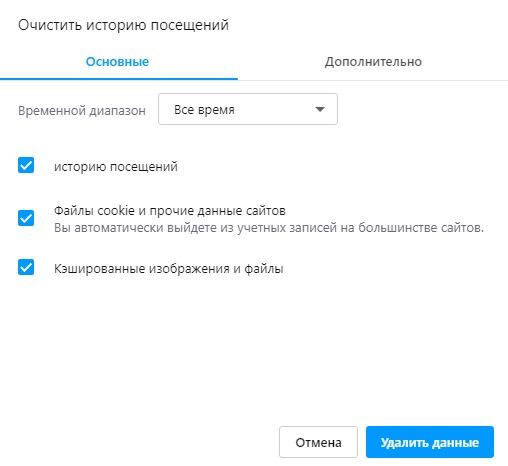
6. Если все вышеперечисленные способы не помогли и браузер вновь завершил работу страницы, следует обратиться к средству восстановления Windows.
Зная дату, после которой стали появляться ошибки об аварийном завершении работы Opera, можно сделать откат операционной системы. После этого работоспособность программы будет восстановлена.
7. Еще один способ, который рекомендуется использовать в крайнем случае, – это удаление и повторная установка программы. Установщик можно загрузить с официального сайта разработчиков www.opera.com.
Перечисленные способы помогут устранить возникновение ошибки аварийного завершения работы Оперы.
Видео по теме:

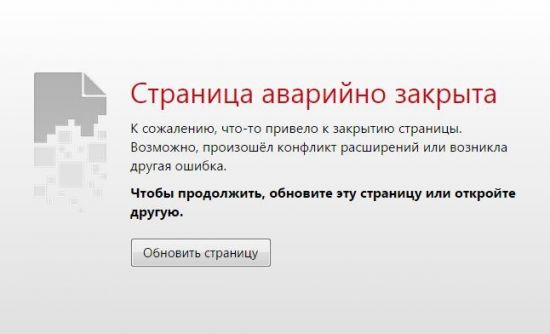
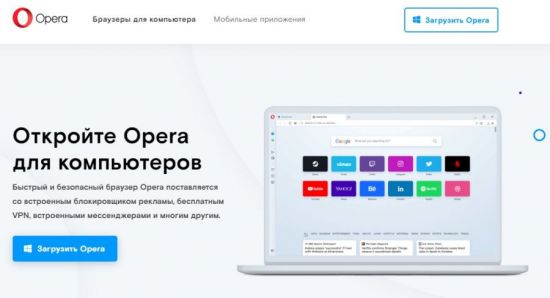
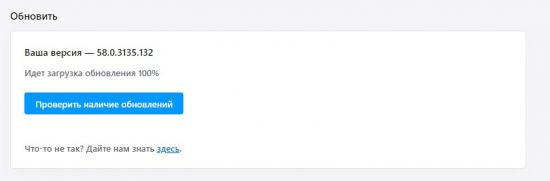
 Как скачать и установить Opera mini apk
Как скачать и установить Opera mini apk